Все способы:
Рекомендации ниже помогут, если вы можете переходить в системные меню через «Настройки». В противном случае поможет лишь переустановка.
Способ 1: Обновление браузера
Иногда пользователи Яндекс Браузера сталкиваются с тем, что не получается открывать новые вкладки в обозревателе. Чаще всего это связано с возникшими по тем или иным причинам файловыми конфликтами/ошибками. К примеру, их может вызвать неудачное обновление программы или возникший по другим причинам сбой. Вручную проверьте наличие актуальной версии и инсталлируйте ее, если она есть. Отметим, что в целом обновления устанавливаются автоматически, но в силу разных обстоятельств этого могло не случиться.
- Кликните по трем горизонтальным полоскам в верхней части окна Яндекс Браузера, наведите курсор на пункт «Помощь» и выберите «О Браузере».
- На открывшейся вкладке можно увидеть информацию о текущей версии и есть ли обновления для обозревателя. Если да, для загрузки апдейтов станет доступна специальная кнопка. Нажмите на нее – скачивание и установка произойдут в автоматическом режиме.
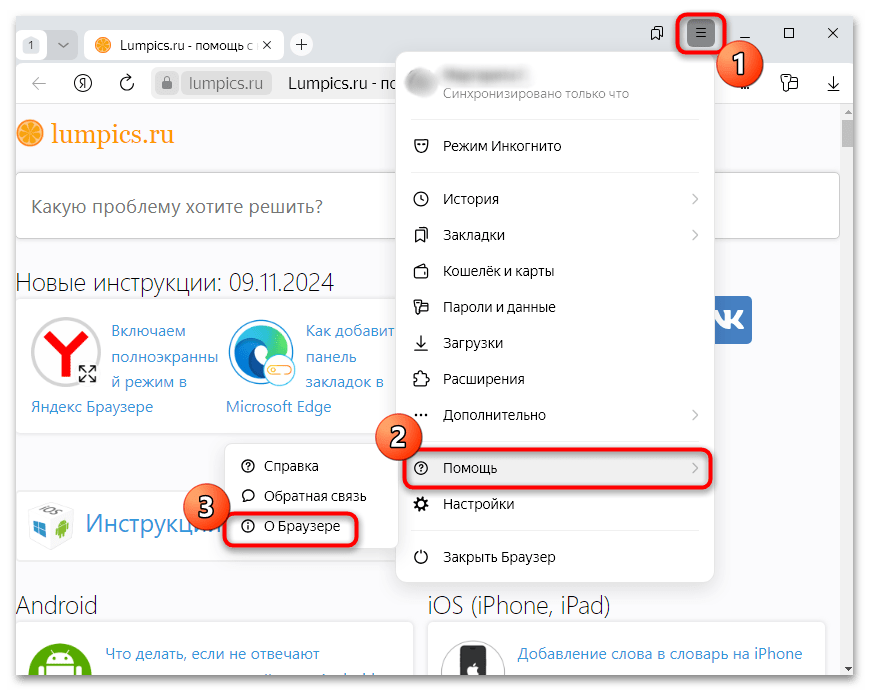
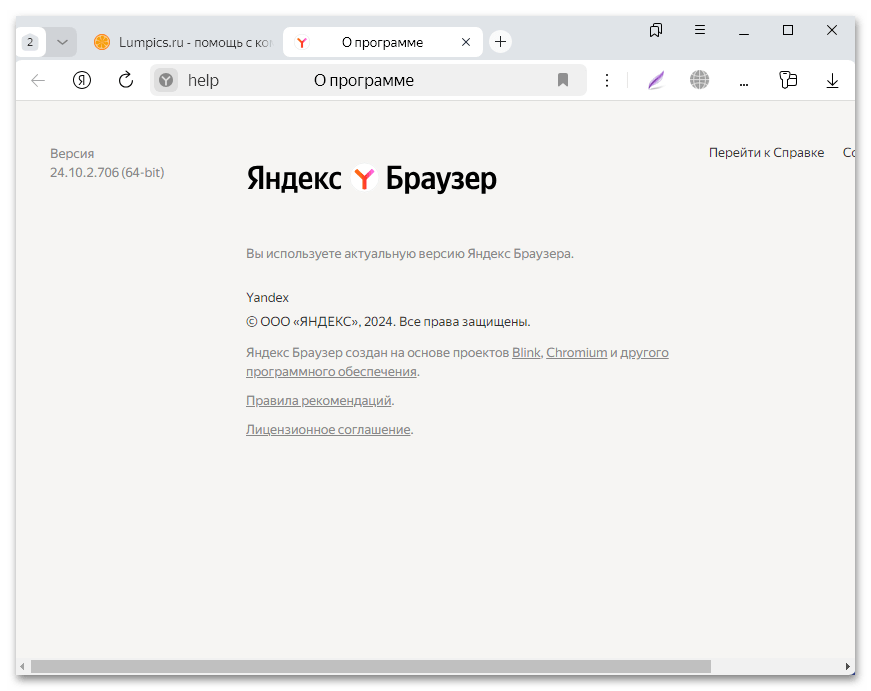
Способ 2: Отключение аппаратного ускорения
Когда новые вкладки не открываются, попробуйте отключить аппаратное ускорение в Яндекс Браузере:
- Откройте главное меню (значок в виде трех полосок) и перейдите в «Настройки».
- Переключитесь на вкладку «Системные» на панели слева, затем в блоке «Производительность» в основной части окна снимите отметку у опции «Использовать аппаратное ускорение, если возможно».
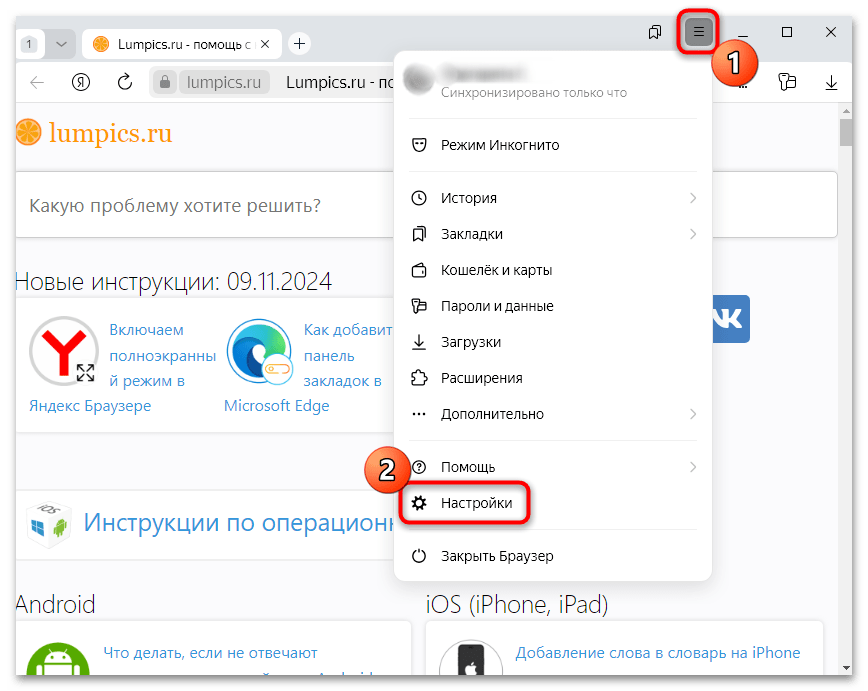
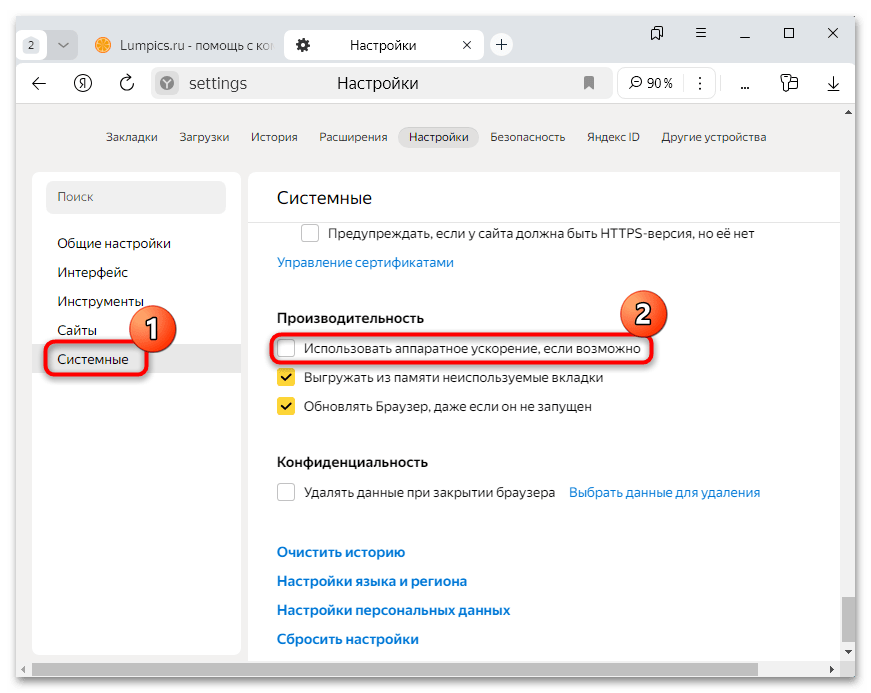
Чтобы изменения вступили в силу, перезапустите Яндекс Браузер (используйте сочетание клавиш «Ctrl + Shift + Q», затем снова откройте программу).
Способ 3: Удаление расширений
Проверьте наличие конфликтующих расширений, добавленных в браузер, которые могут блокировать открытие новых вкладок. Отключите их вручную либо полностью удалите из программы:
- Через главное меню перейдите в раздел «Расширения».
- На вкладке «Из других источников» отключите с помощью тумблера расширения, которые могут вызывать конфликт. Если нужно удалить элемент, наведите на него курсор мыши и кликните по появившейся кнопке «Удалить».
- Подтвердите действие во всплывающем окне.
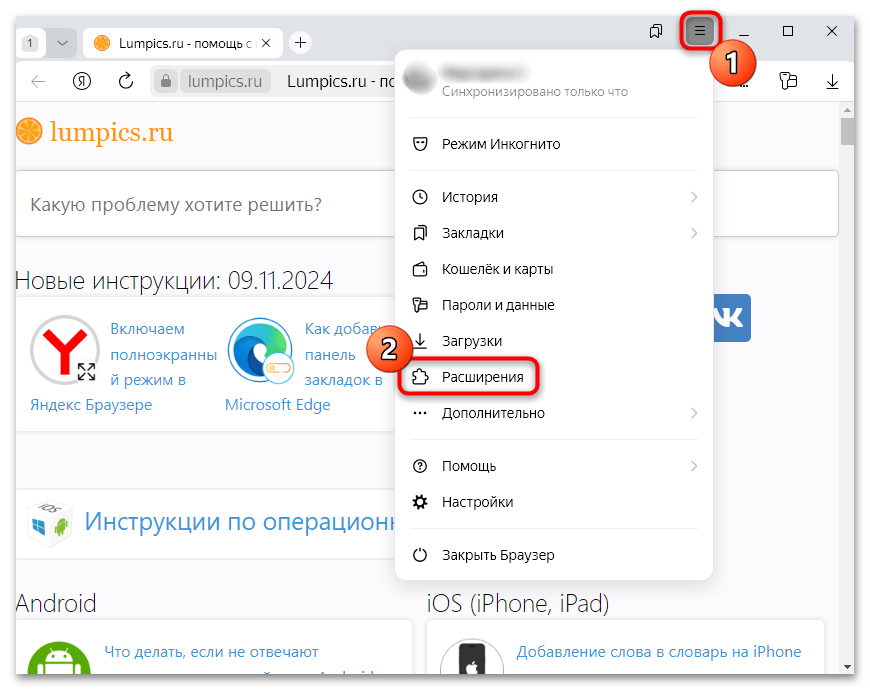
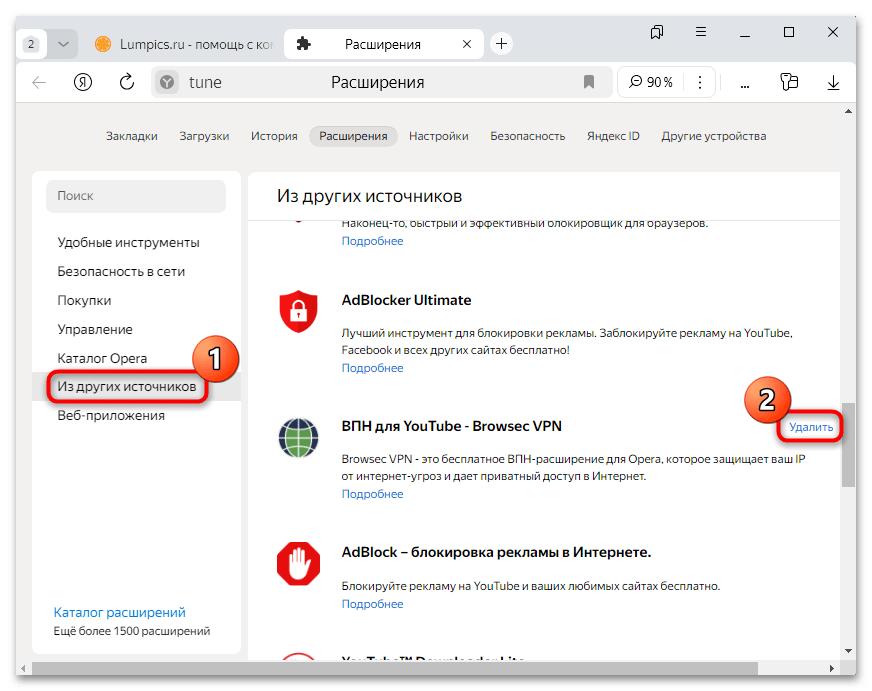
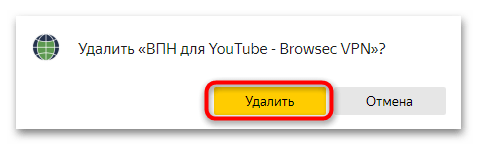
После деинсталляции расширений потребуется перезапустить Яндекс Браузер – в главном меню воспользуйтесь пунктом «Закрыть Браузер» или используйте сочетание клавиш «Ctrl + Shift + Q», после чего снова запустите программу и проверьте, открываются ли новые вкладки.
Способ 4: Сброс настроек браузера
Иногда может помочь сброс настроек браузера к заводским. В этом случае он придет к своему изначальному состоянию.
- На вкладке «Системные» в разделе «Настройки» кликните по строке «Сбросить настройки».
- Подтвердите действие.
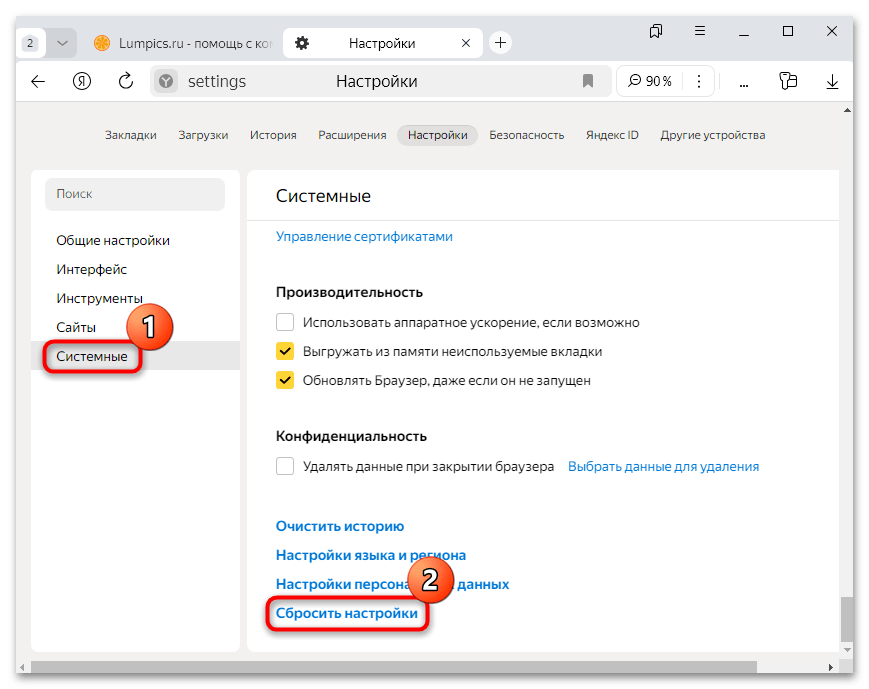
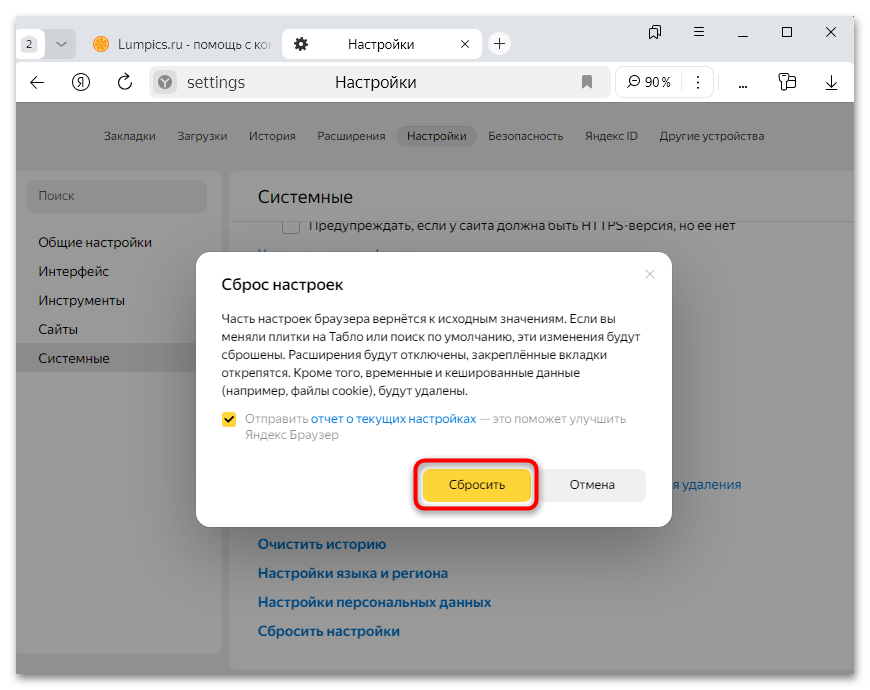
Если дело в параметрах обозревателя, проблема должна быть решена. К тому же при сбросе настроек вы можете оставить отметку у пункта «Отправить отчет о текущих настройках» — разработчик получит сведения о возможных сбоях в работе их продукта, если они есть, и исправит их.
Способ 5: Создание нового профиля в браузере
Еще одним решением может стать создание нового профиля в Яндекс Браузере, потому как дело может быть в настройках активной учетной записи.
- Откройте «Настройки» и на вкладке «Общие настройки» кликните по кнопке «Добавить пользователя».
- В появившемся окне введите имя пользователя и при желании выберите для него аватарку, затем кликните по кнопке «Добавить».
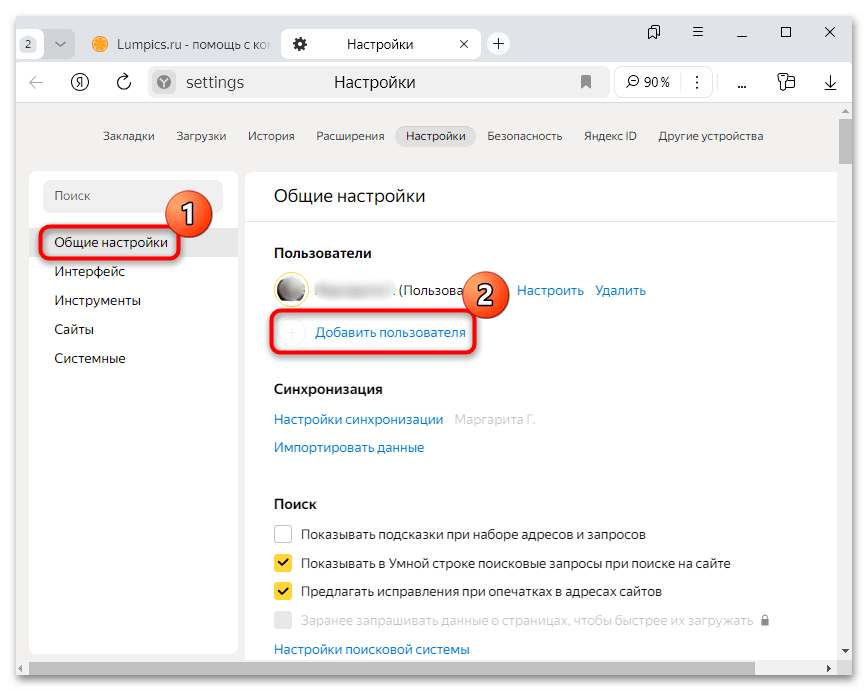
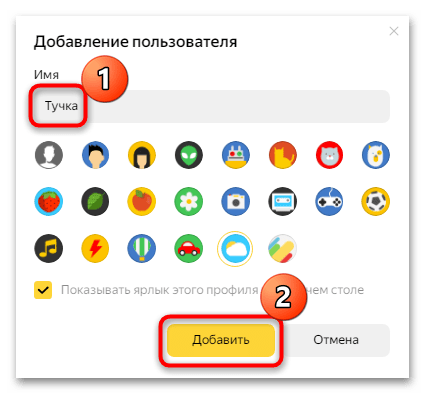
После выполненных действий запустится новое окно Яндекс Браузера, где будет осуществлен вход в новый профиль – попробуйте открыть новую вкладку в нем.
Переключаться между пользователями можно с помощью меню, которое появится на верхней панели браузера.
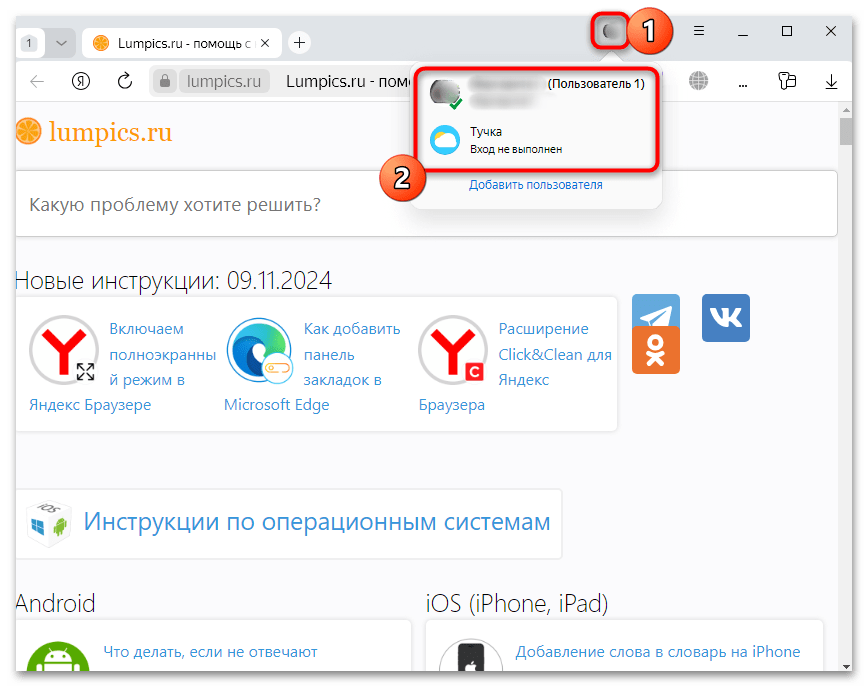
Дополнительные рекомендации
Как ни странно, на зачастую проблемы с открытием новых вкладок в Яндекс Браузере возникают по причине недостатка ресурсов компьютера, особенно когда уже открыто много вкладок и групп вкладок на маломощном устройстве. Обозреватель довольно требователен к оперативной памяти, поэтому для решения проблемы нужно как минимум закрыть неиспользуемые вкладки.
Также можно настроить браузер так, чтобы такие вкладки автоматически выгружались из памяти. Они останутся на панели с вкладками, но при переключении на них веб-страницы вновь будут загружаться. Это поможет снизить нагрузку на ОЗУ. В разделе «Настройки» перейдите на вкладку «Системные» и в центральной части окна в блоке «Производительность» поставьте галочку у пункта «Выгружать из памяти неиспользуемые вкладки».
Ознакомьтесь с нашими отдельными инструкциями, где разобраны все эффективные способы очистки оперативной памяти в разных операционных системах Windows. Отключение различных процессов и служб в фоне нередко разгружает ОС, что восстанавливает стабильную работу Яндекс Браузеру.
Подробнее: Очистка оперативной памяти на ПК с Windows 11 / Windows 10 / Windows 7
Не лишним будет проверить компьютер на вирусы – вредоносное ПО может блокировать работу с вкладками и не позволять открывать новые. Для сканирования операционки применяются различные средства: специальные утилиты и программные комплексные решения. Кроме того, можно отдельно проверить сам обозреватель на наличие вирусного кода. Обо всем этом мы уже писали в отдельных статьях.
Подробнее:
Борьба с компьютерными вирусами
Проверяем Яндекс Браузер на вирусы
Если же новая вкладка в Яндекс Браузере не открывается при попытке перейти по ссылке, можно воспользоваться альтернативными методами для перехода. Например, зажмите клавишу «Ctrl» и кликните левой кнопкой мыши по ссылке, после чего она должна автоматически открыться в браузере, который используется по умолчанию в системе. Также можно открыть ту или иную ссылку в отдельной вкладке через ее контекстное меню: щелкните по ней правой кнопкой мыши и выберите пункт «Открыть ссылку в новой вкладке».
 Наша группа в TelegramПолезные советы и помощь
Наша группа в TelegramПолезные советы и помощь
 lumpics.ru
lumpics.ru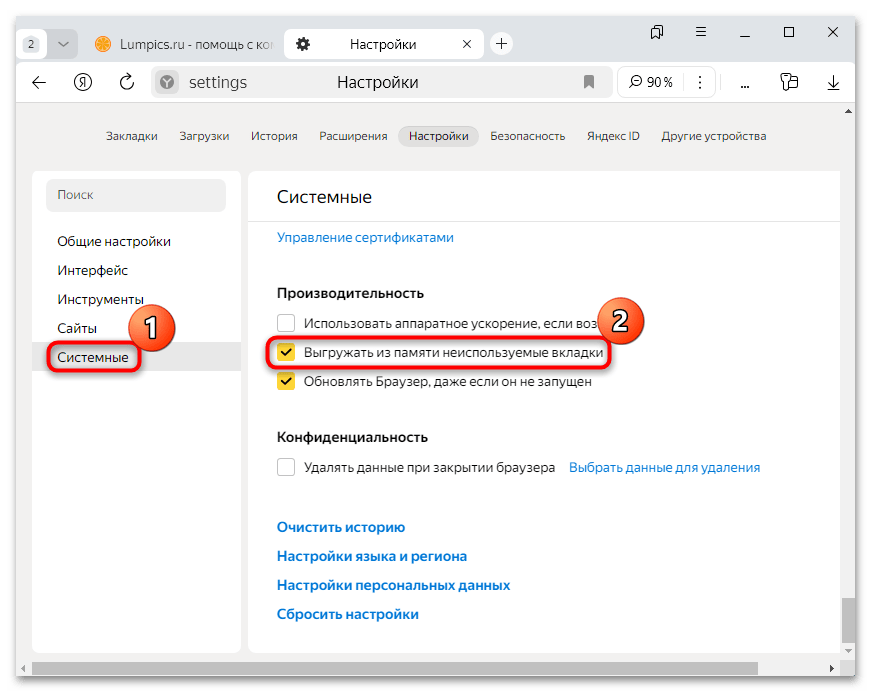
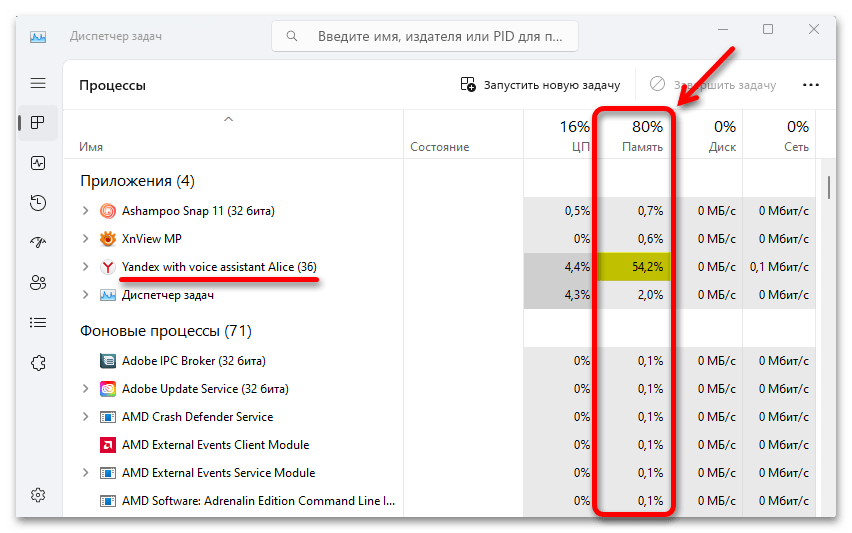
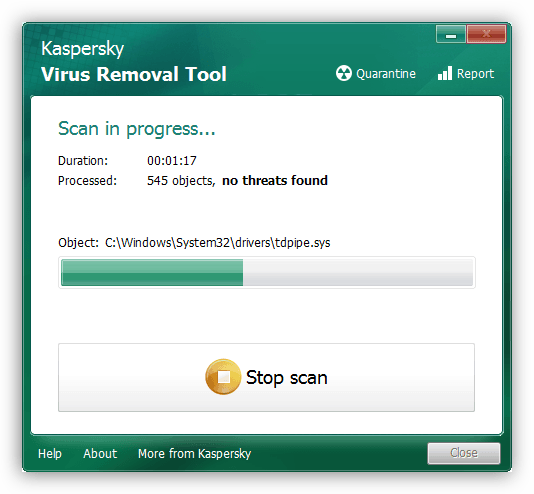
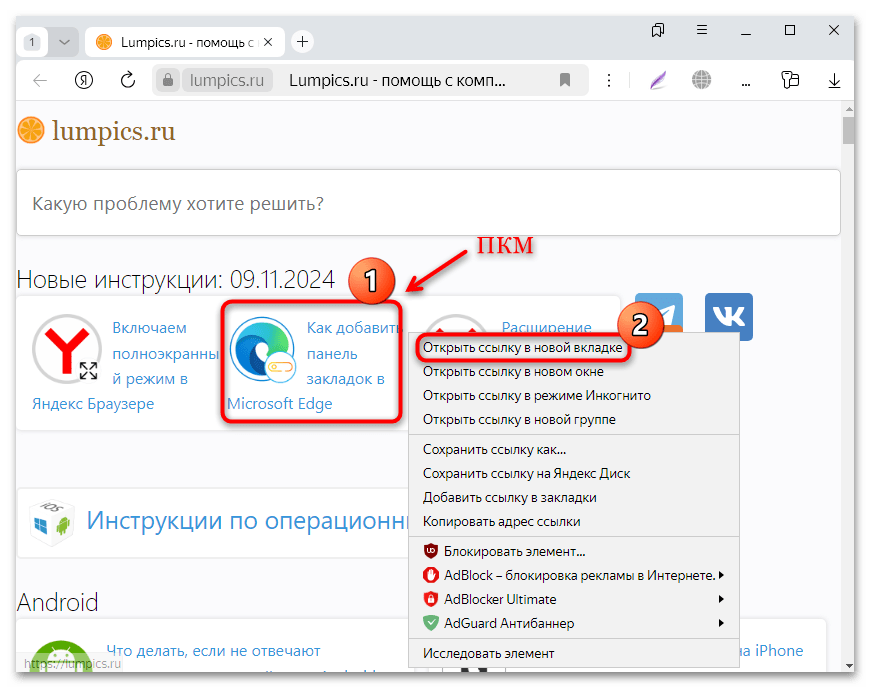


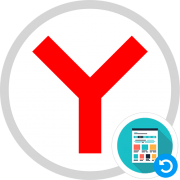

Задайте вопрос или оставьте свое мнение